Richiamare o sostituire un messaggio di posta elettronica inviato in Outlook
|
Il supporto guidato nel browser può fornire soluzioni digitali per problemi di Office |
Il richiamo del messaggio è disponibile dopo aver selezionato Invia ed è disponibile solo se l'utente e il destinatario hanno un account di posta elettronica diMicrosoft 365 o Microsoft Exchange nella stessa organizzazione. I messaggi inviati a o da un account Hotmail, Gmail o live.com non possono essere richiamati.
Nota: Questa funzionalità non è disponibile in Outlook per Mac. Vedere È possibile richiamare un messaggio di posta elettronica inviato in Outlook per Mac?
Selezionare una scheda per la versione di Outlook in uso
Suggerimento: Se non è possibile seguire la procedura seguente, è possibile che non si stia ancora usando il nuovo Outlook per Windows . Provare a seguire la procedura nella scheda classica di Outlook .
Per richiamare un messaggio in un nuovo Outlook per Windows
-
Selezionare Posta inviata nel riquadro sinistro della cartella, quindi fare doppio clic sul messaggio inviato per aprirlo in una finestra separata.
-
Sulla barra multifunzione selezionare

-
Poco dopo, si riceverà un rapporto di richiamo del messaggio nella posta in arrivo. Selezionare il collegamento nel messaggio per verificare se il richiamo è stato completato, è in sospeso o non è riuscito.
Con la funzionalità di richiamo, un messaggio inviato viene rimosso dalle cassette postali dei destinatari che non l'hanno ancora aperto. È anche possibile inviare un messaggio sostitutivo. Se ad esempio si è dimenticato di includere un allegato, è possibile provare a richiamare il messaggio, quindi inviare un messaggio sostitutivo con l'allegato desiderato.
Per richiamare e sostituire un messaggio
-
Nella riquadro delle cartelle a sinistra della finestra di Outlook scegliere la cartella Posta inviata .
-
Aprire il messaggio da richiamare. È necessario fare doppio clic per aprire il messaggio. Se il messaggio viene selezionato e appare nel riquadro di lettura, non sarà possibile richiamarlo.
-
Se è presente la barra multifunzione classica, nella scheda Messaggio selezionare Azioni > Richiama il messaggio.
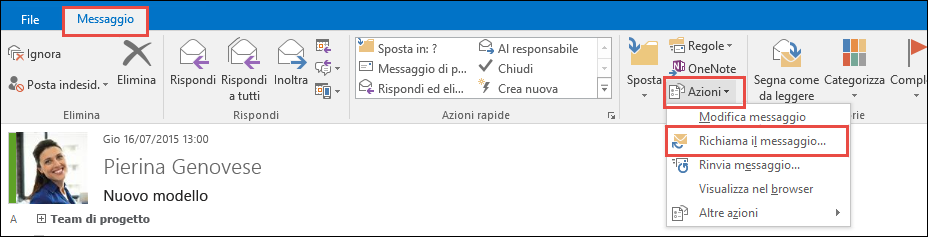
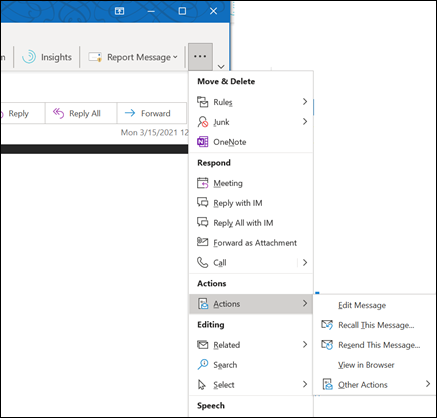
Note:
-
Se il comando Richiama il messaggio non è visualizzato, è probabile che non si disponga di un account di Exchange o che la caratteristica non sia disponibile nell'organizzazione.
-
Non è possibile richiamare un messaggio protetto da Azure Information Protection.
-
Non è possibile richiamare un messaggio in Outlook sul web.
-
-
Selezionare Elimina copie non lette del messaggio o Elimina copie non lette e sostituisci con un nuovo messaggio, quindi scegliere OK.
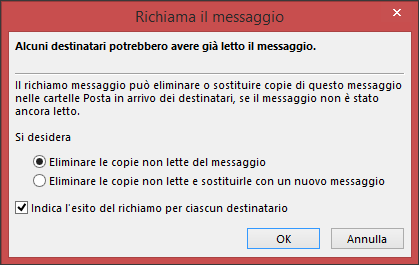
-
Se stai inviando un messaggio sostitutivo, componi il messaggio e quindi seleziona Invia.
Per verificare l'esito del richiamo
Dopo aver inviato una richiesta di richiamo, in genere meno di 30 secondi dopo, si riceverà una notifica tramite posta elettronica con l'oggetto "Rapporto richiamo messaggio per il messaggio [oggetto del messaggio originale]".
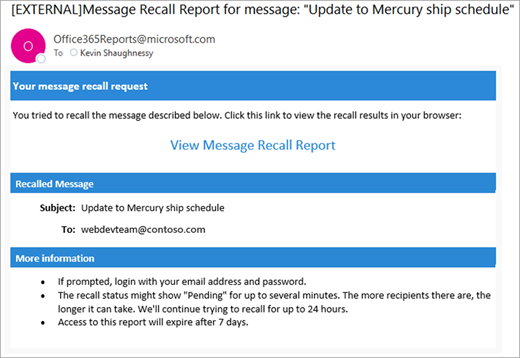
Selezionare il collegamento Visualizza report richiamo messaggi per visualizzare il report nel browser. Se richiesto, accedere con le credenziali della cassetta postale per visualizzare il report.
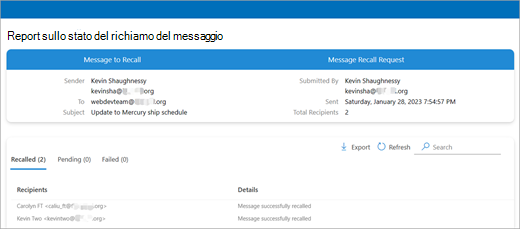
Le azioni di richiamo sono in genere rapide, indipendentemente dal quanti destinatari sono coinvolti. Tuttavia, se la richiesta di richiamo non può essere eseguita immediatamente per qualche motivo (ad esempio, la cassetta postale del destinatario non è temporaneamente disponibile), continueremo a ripetere il tentativo per un massimo di 24 ore prima di contrassegnare il richiamo come non riuscito.
Gli aggiornamenti di stato sono in genere piuttosto rapidi, ma a volte possono essere necessari fino a cinque minuti per un messaggio con un massimo di poche centinaia di destinatari. Per un numero elevato di destinatari (decine di migliaia) il richiamo è ancora veloce, ma possono essere necessari fino a trenta minuti per recuperare lo stato di richiamo per tutti i destinatari.
Nota: La procedura seguente riguarda Outlook.com che è la versione di Outlook basata su browser e per gli account Microsoft personali, ad esempio Outlook.com, Hotmail.com, MSN.com e così via. Se si usa Outlook in un Web browser e si ha un account aziendale o dell'istituto di istruzione, vedere la scheda Outlook.com .
Richiamare un messaggio in Outlook sul web
-
Selezionare Posta inviata nel riquadro sinistro della cartella, quindi fare doppio clic sul messaggio inviato per aprirlo in una finestra separata.
-
Sulla barra multifunzione selezionare

-
Poco dopo, si riceverà un rapporto di richiamo del messaggio nella posta in arrivo. Selezionare il collegamento nel messaggio per verificare se il richiamo è stato completato, è in sospeso o non è riuscito.
Nota: La procedura seguente è relativa a Outlook.com che è la versione basata su browser di Outlook per gli account personali, ad esempio Outlook.com, Hotmail.com, MSN.com e così via. Se si usa Outlook in un browser con un account aziendale o dell'istituto di istruzione, vedere la scheda Outlook sul web.
È possibile richiamare un messaggio in Outlook.com?
Si supponga di aver appena inviato un messaggio di posta elettronica a qualcuno per errore in Outlook.com. Come lo ricordi?
Purtroppo, non è possibile.
Il richiamo dei messaggi non è disponibile per gli utenti con indirizzi di posta elettronica che terminano con @outlook.com, @hotmail.com, @live.com o @msn.com. Si tratta di servizi di posta elettronica basati sul Web in cui, dopo l'invio, un messaggio di posta elettronica viene eliminato dal server di posta elettronica e non è più disponibile.
Configurare annulla invio in Outlook.com
Anche se non è possibile richiamare un messaggio dopo averlo inviato, quando si attiva l'opzione Annulla invio, Outlook.com ritarda l'invio del messaggio, quindi è possibile annullarlo se si cambia idea.
È possibile ritardare l'invio del messaggio per 5 o 10 secondi. Per attivare l'opzione Annulla invio:
-
Nella parte superiore della pagina selezionare Impostazioni

-
In Annulla invio scegliere quanto tempo Outlook.com attendere l'invio dei messaggi.
-
Seleziona Salva.
Annullare l'invio in Outlook.com
Dopo aver configurato l'opzione Annulla invio, nella parte inferiore dell'elenco dei messaggi verrà visualizzato un messaggio Annulla invio ogni volta che si invia un nuovo messaggio. La richiesta sarà disponibile per l'intervallo di tempo impostato in Comporre e rispondere.
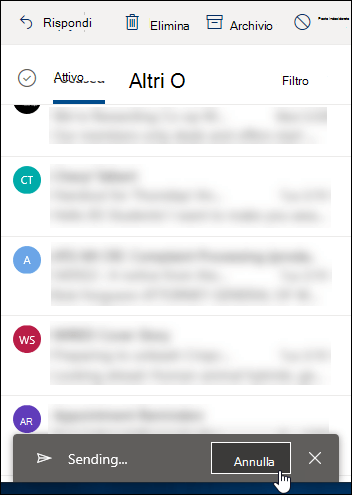
Serve ulteriore assistenza?
|
|
Per ottenere supporto in Outlook.com, fare clic qui o selezionare Guida sulla barra dei menu e immettere la query. Se l'assistenza self-service non risolve il problema, scorrere verso il basso fino a Serve ulteriore assistenza? e selezionare Sì. Per contattarci in Outlook.com, dovrai eseguire l'accesso. Se non riesci ad accedere, fai clic qui. |
|
|
|
Per altre informazioni sull'account Microsoft e sugli abbonamenti, visita laGuida per l'account & la fatturazione. |
|
|
|
Per ottenere assistenza e risolvere problemi in altri prodotti e servizi Microsoft, digita qui il problema. |
|
|
|
Pubblica domande, segui le discussioni e condividi le tue conoscenze nella Community Outlook.com. |
Vedere anche
Richiamo di messaggi basato sul cloud in Exchange Online - Microsoft Community Hub
Video: Richiamare o sostituire un messaggio di posta elettronica inviato












